
ИоуТубе: Како се регистровати, како да креирате сопствени канал тренутно бесплатно?
Степ -би -Степ Упуте за регистрацију у Гоогле систему и креирање сопственог канала на ИоуТубе видео хостингу.
Навигација
Са појавом Интернета и видео записа ЈуТјуб За многе људе телевизија је изблиједјела у позадину. Поред чињенице да је овај ресурс испуњен свим врстама видео записа, филмова и програма за сваки укус, он такође омогућава својим корисницима да креирају сопствени канал, где можете да отпремите јединствени садржај, прикупљате милионе гледалаца и направите добар новац Ово.
Ако сте икада размишљали о томе да се сами испробате као видео блогер или водећу интернетску емисију, тада ћете у овом чланку наћи корак по корак упутства за креирање сопственог канала на популарном видео хостингу ЈуТјуб.

Регистрација и стварање канала на ИоуТубе-у Видео Хостинг
Како се регистровати у Гоогле систему?
Јер ЈуТјуб је услуга компаније Гоогле, пре него што наставите са стварањем сопственог канала, прво је створити налог Гоогле +. Кроз њега је израђен приступ свим услугама компаније, који укључује и ЈуТјуб.
Ако већ имате рачун Гоогле +, Одељак можете прескочити у регистрацију у систем и пређите директно на стварање канала. Да би се регистровали у систему Гоогле Узмите следеће кораке:
- Корак 1. Иди на главна страна Видео хостинг ЈуТјуб И у горњем десном углу кликните на дугме " Да дођу у».
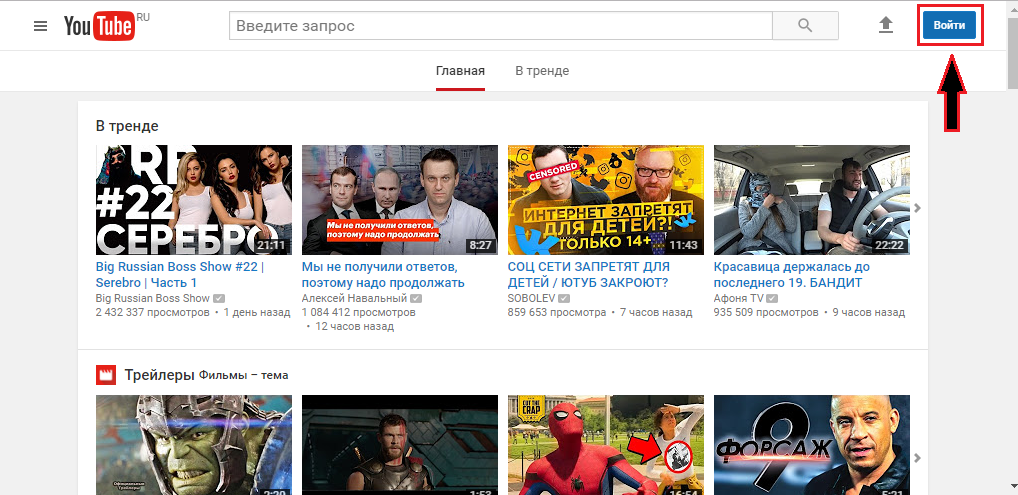
Слика 1. Како се регистровати у Гоогле систему?
- Корак 2. На страници је отворена кликните на дугме " Направи налог". Отворите облик регистрације у систему где треба да означите своје име и презиме, адресу е-поште, датум рођења, род и мобилни телефон за сигурност вашег будућег рачуна.
- Систем ће вам аутоматски понудити да креирате нови поштански сандучић на хостингу ГмаилМеђутим, то уопште није потребно. Сасвим је могуће унети адресу коју већ имате е-пошту у било којем другом хостингу. На пример, на Маил.ру или Иандек.
- Мала препорука за старост. Ако још нема 18 година, још увек се препоручује да назначите старост 18 или више. Иначе, приступ неким видео снимцима који можда чак и не садрже ниједно забрањено особље можда ће вам бити затворени.
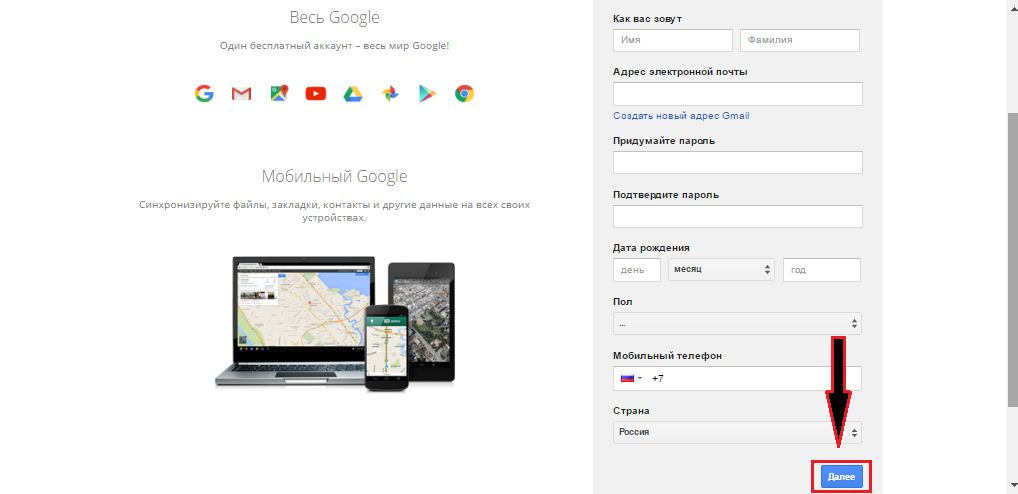
Слика 2. Како се регистровати у Гоогле систему?
- Корак 3. Након попуњавања свих поља, кликните на дугме " Даље"И прихватите споразум са политиком приватности. Затим уђите у поштанско сандуче назначено током регистрације и отворите писмо послано вама. Пратите везу назначену у њему да бисте потврдили регистрацију у систему Гоогле.
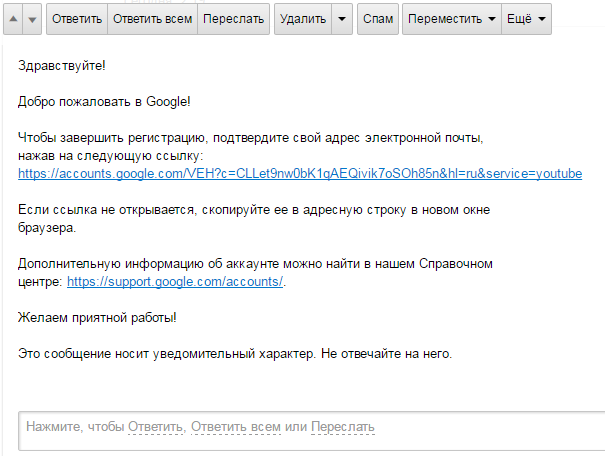
Слика 3. Како се регистровати у Гоогле систему?
Честитам! Сада сте корисник система Гоогле И имате потпуни приступ њеним услугама. Сада можете да наставите директно на стварање канала ЈуТјуб.
Како да креирате сопствени ИоуТубе канал тренутно?
Као што сте могли приметити, уградити у систем Гоогле Прилично једноставно и не треба много времена. Стварање сопственог канала ЈуТјуб То се још лакше догађа. Вреди је рећи да су многи почетници заинтересовани за трошкове стварања канала. Узбрзавамо вас да вас уверимо. Стварање сопственог канала се одвија апсолутно бесплатно и у процесу свог развоја неће тражити новац од вас. Да направите свој сопствени канал ЈуТјуб Узмите следеће кораке:
- Корак 1. Иди на главна страна Видео хостинг ЈуТјуб И у горњем десном углу кликните на слику свог налога да бисте позвали контекстни мени. На листи падају кликните на икона редукција За прелазак на подешавања.
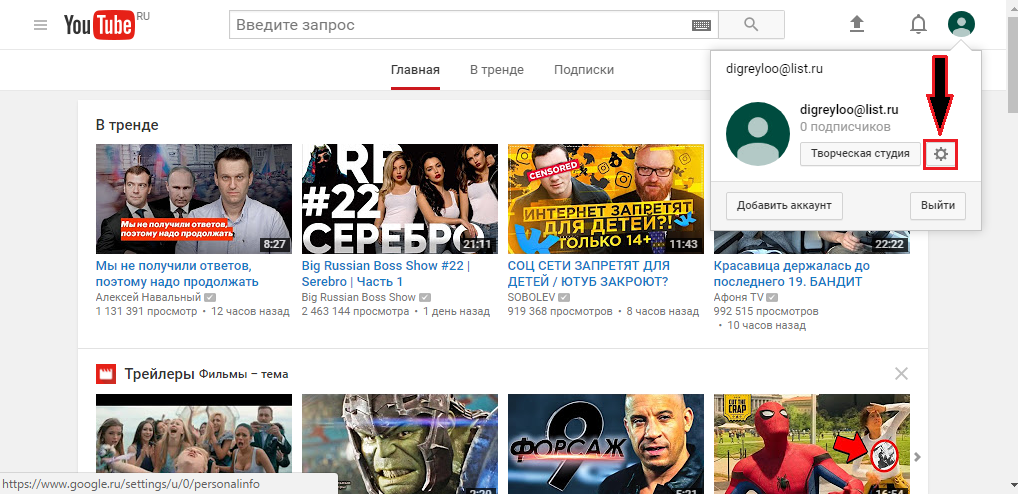
Слика 1. Како одмах креирати сопствени канал на ИоуТубе-у?
- Корак 2. На страници је отворена на картици " Опште информације»Кликните на дугме" Креирајте канал". Затим у прозору поп-а, унесите име свог будућег канала. Ако желите да направите лични видео блог, можете оставити своје име и презиме. Ако планирате да развијете било који тематски пројекат, препоручује се да се појави прелепо именовање на име у којем постоје кључне речи за претрагу. Ако ништа друго, име канала увек се може променити у подешавањима. Након уноса имена, поново притисните дугме Креирајте канал».
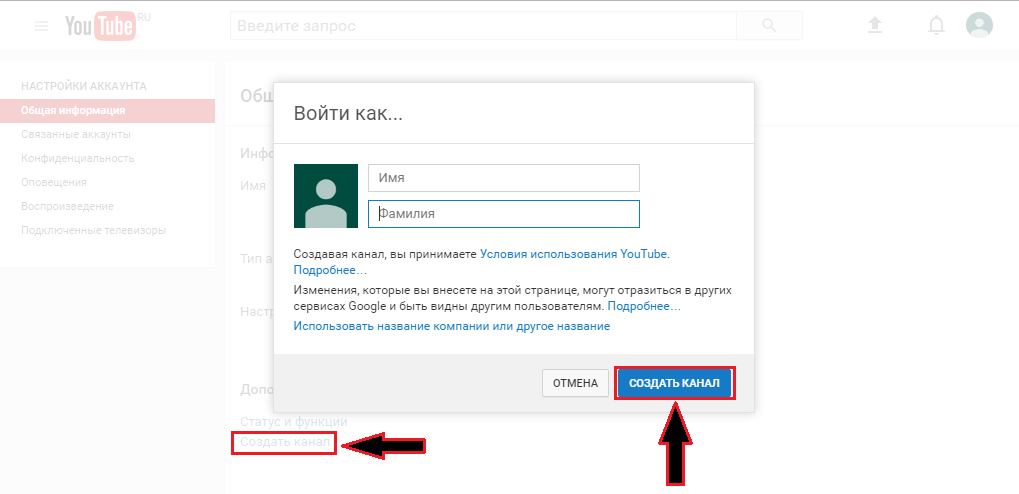
Слика 2. Како одмах креирати сопствени канал на ИоуТубе-у?
- Корак 3. Честитам! Управо сте створили свој сопствени канал ЈуТјубГде можете да поставите своје сопствене видео снимке или додајте постојећи на хостингу. На страници можете да отпремите дизајн канала и додате аватар притиском о оловцима који се налазе у горњим угловима ЦАП-а.
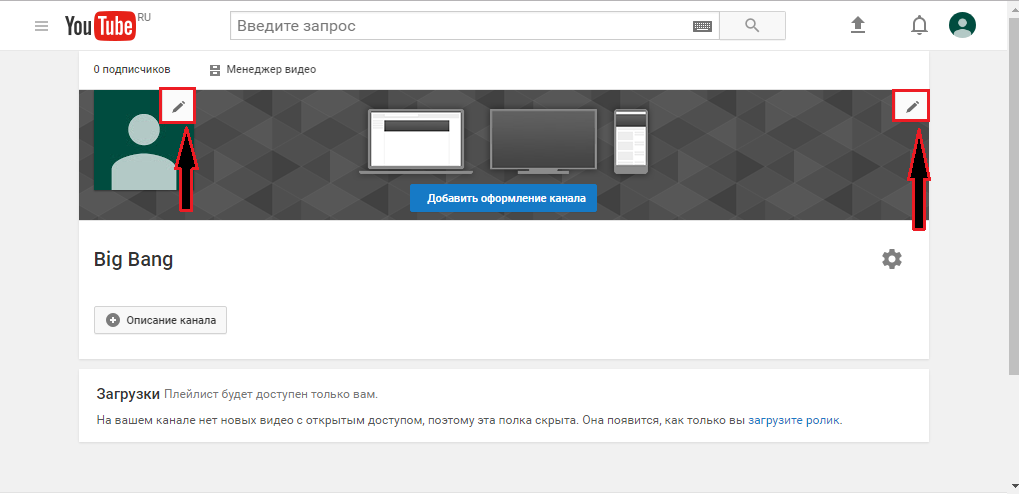
Слика 3. Како одмах креирати сопствени канал на ИоуТубе-у?
Како радити са својим ИоуТубе каналом?
Додавање видео записа
- Сада када је канал креиран, неће се повредити да се мало упозна са његовом контролом. У овом питању има пуно нијанси, али размотрићемо најосновније. Почнимо да додајемо видео. Дугме за преузимање видео записа налази се у горњем десном углу поред слике профила и приказује се на свакој страници ЈуТјуб.
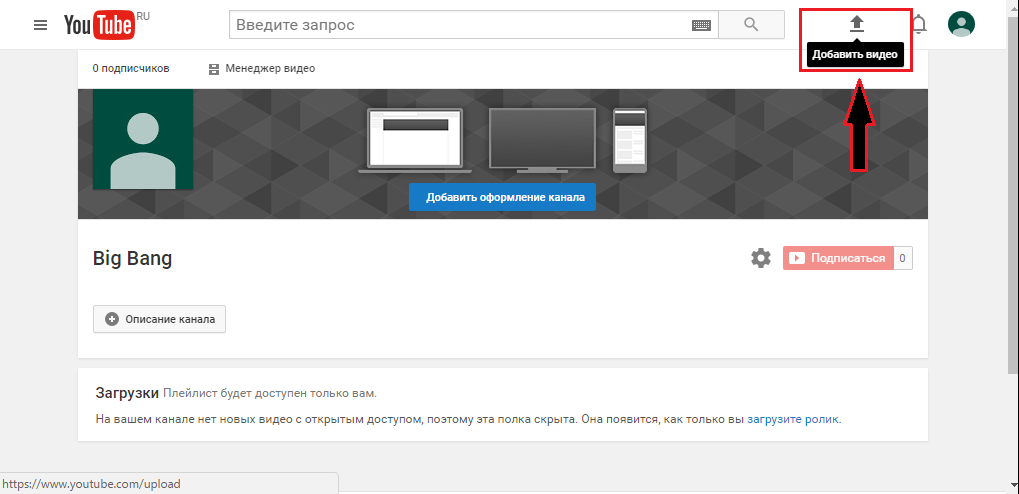
Слика 1. Како радити са својим каналом на ИоуТубе-у?
- Ако га притиснете, прозор за преузимање видео записа ће се отворити, где можете да одаберете датотеку са рачунара са листе или је само превуците на одређену област странице. Такође, на листи падајућег списка, можете подесити подешавања поверљивости за додатни видео. На десној страни је мени са директним емисијама, видео са другим услугама Гоогле И стварање презентације са фотографија.
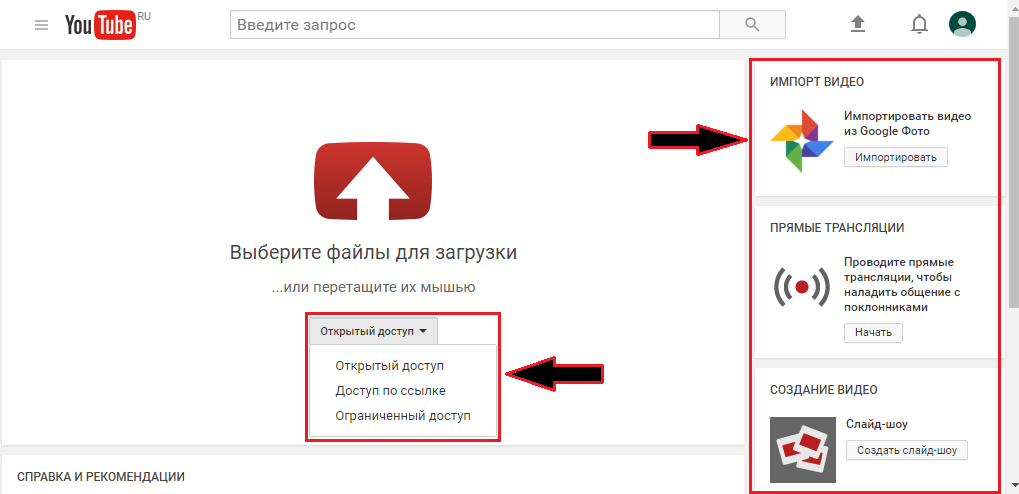
Слика 2. Како радити са својим каналом на ИоуТубе-у?
Контролна табла
- Као што је већ схваћено са имена, управљачка плоча служи за управљање каналом на ЈуТјуб. Из њега можете пратити број претплатника, свиђа се, прикази, додајте оглашавање као видео снимке и још много тога. Да бисте прешли на Цонтрол Панел, кликните у горњи десни угао на слику вашег профила и у прозору падају кликните на дугме " Цреативе Студио».
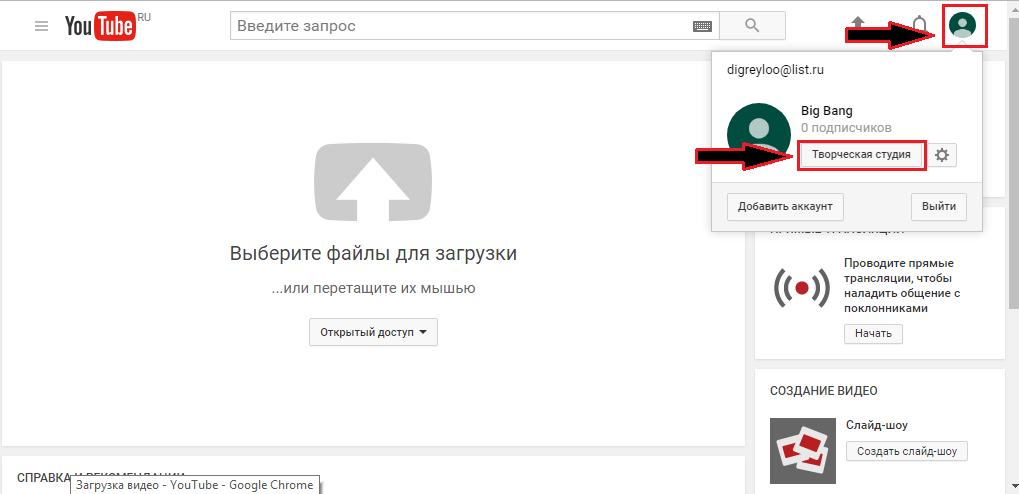
Слика 3. Како радити са својим каналом на ИоуТубеу?
- На отвореној страници приказују се главне информације о каналу. Прави ступац садржи статистику становишта, где, поред претплатника и броја самих погледа, то је и укупно време које су људи провели и на вашем каналу. Централни блок приказује све видео записе и коментаре на њих. Ако притиснете дугме " Додајте додатак»У горњем десном углу биће могуће подесити додатне параметре приказа странице.
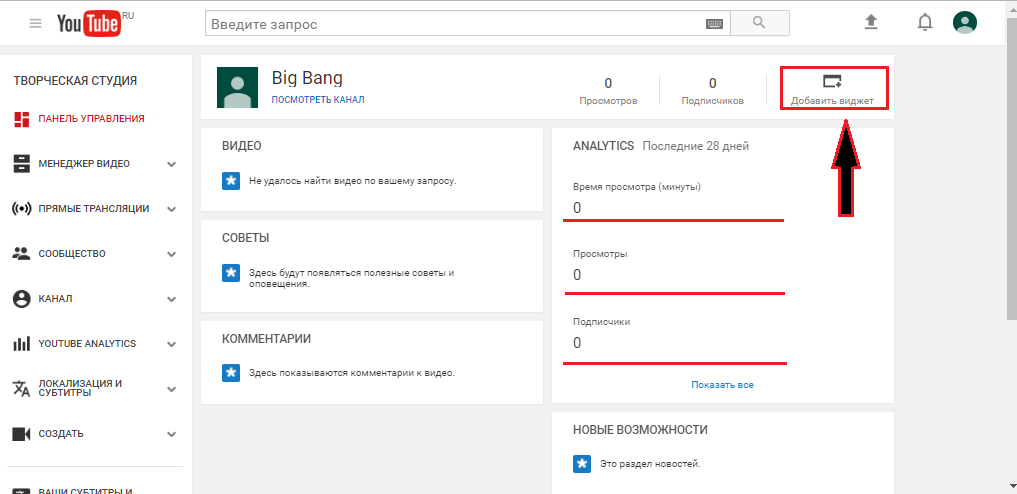
Слика 4. Како радити са својим каналом на ИоуТубе-у?
Видео менаџер
- Ако у левом менију идите на картицу " Видео менаџер", Онда на њему можете видети листу тежине доданих видео записа. Одавде можете да контролишете своје видео записе и створите листе репродукције од њих. Да бисте креирали нови листу репродукције, изаберите одговарајућу картицу са леве стране и након клик " Нова листа за репродукцију". У прозору који се отвара унесите његово име, подесите подешавања поверљивости и кликните на " Креирај". Затим страница ће бити ажурирана и можете додати видео записе на листу репродукције.
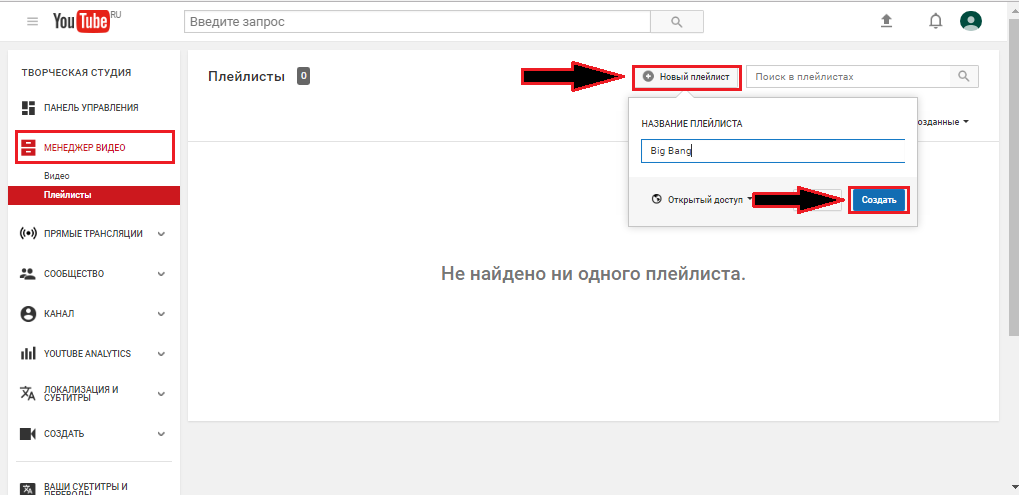
Слика 5. Како радити са својим каналом на ИоуТубе-у?
Директне емисије
- Следеће на листи је картица " Директне емисије". На њему можете водити пренос уживо из сопственог стана и одговорите на питање претплатника у реалном времену у мрежном режиму ћаскања. По правилу, директне емисије користе се за токове видео игара, али ако имате и друге идеје за коришћење ове функције, можете их покушати да утјечете.
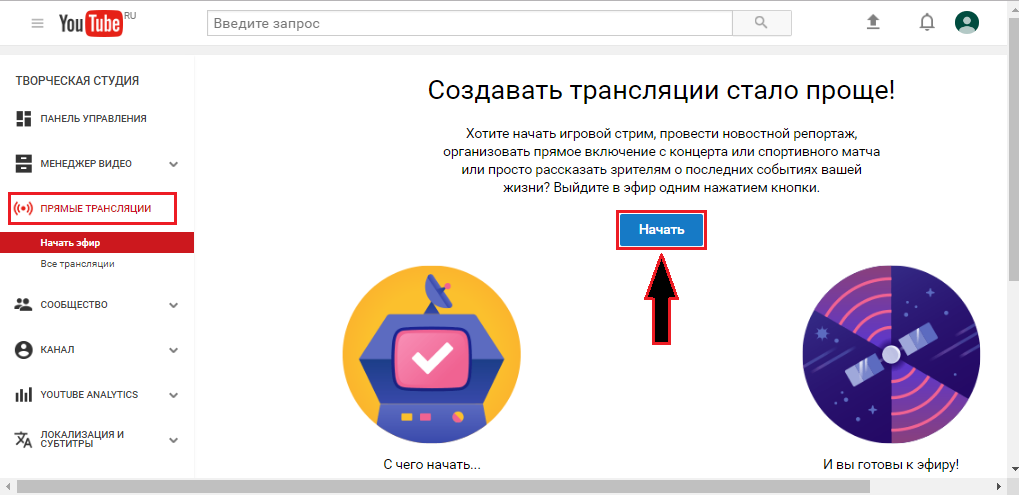
Слика 6. Како радити са својим каналом на ИоуТубе-у?
- Вреди наглашавање да је спровођење директне емисије могуће само са потврђеног канала. Ово је неопходно тако да администрација сајта осигурава да нисте бот. Ако на картици " Директне емисије"Кликните на дугме" Започети", Тада је број који сте навели приликом регистрације СМС порука Помоћу потврдног кода који ће требати да се унесе у одговарајуће поље. Након потврђивања вашег "човечанства", можете водити директне емисије.
Заједница
- На картици " Заједница»Коментари за видео се управљају. Овде можете инсталирати подешавања да бисте их додали, обришите, додајте коментаре и блокирајте нежељене кориснике. Поред тога, кроз ову картицу се врши комуникација са претплатницима и партнерима канала. На картици " Индикација у кредитима»Приказаће се видео записе или канале у којима сте добили њихов ствараоци.
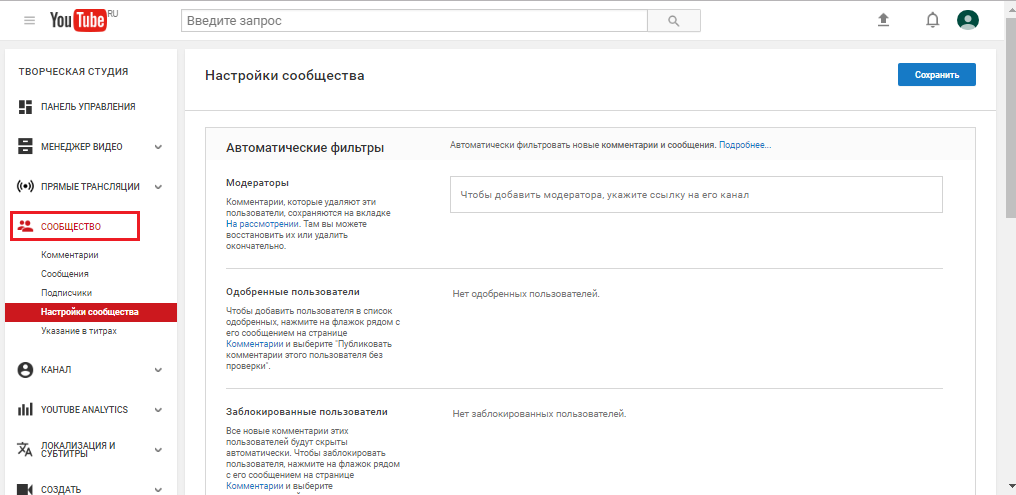
Слика 7. Како радити са својим каналом на ИоуТубе-у?
Канал
- У овом одељку можете подесити главна подешавања за ваш канал. На главној страници одељка приказује се ваш статус "пристотељке". Ако у процесу развоја канала прекршићете ауторска права користећи туђи садржај без дозволе и упућивања на ауторство, онда ће ваша оцена пасти. Поред тога, за кршење правила видео хостинга, рејтинг се такође смањује. Ако падне на нулу, онда ће се у претраживању ваш канал престати појавити.
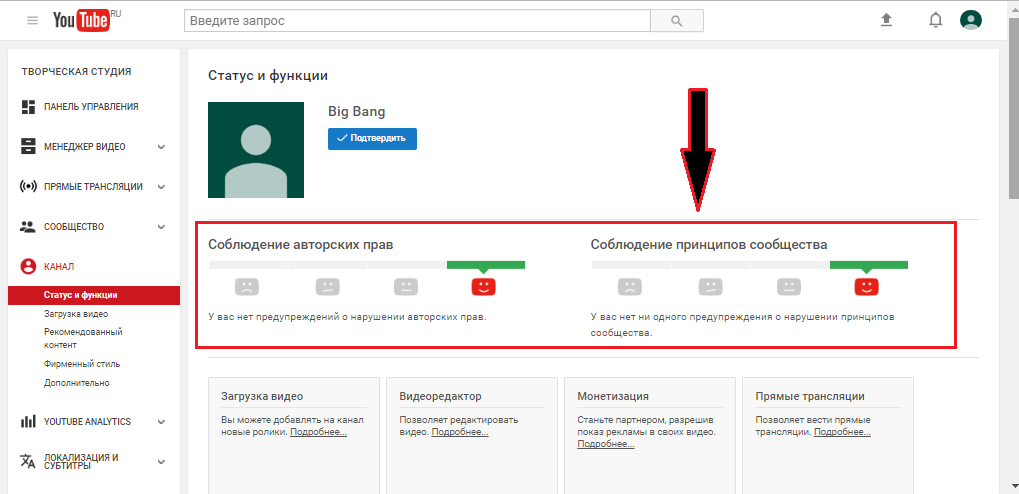
Слика 8. Како радити са својим каналом на ИоуТубеу?
- У подкатегоријама " Преузмите видео" И " Стил форми»Подешавања преузимања видео записа и дизајна канала су постављени и на картици" Додатно»Можете да инсталирате кључне речи за проналажење ваших видео записа. На пример, ако је ваш канал забаван, можете да додате кључне речи за тражење "Забава, хумора" итд. ... Корисници који ће ући у ове речи у претраживању ће пасти у ваш канал.

Слика 9. Како радити са својим каналом на ИоуТубеу?
Креирај
- Одељак "" Иоутубе Аналитицс" И " Локализација и титлови»Недостаје нам, јер су веома велике и захтевају засебну тему за дискусију. Ако одете у одељак " Креирај", Прво што можете видети страницу са музиком, која се може бесплатно преузети и користити у вашим видео снимцима или клиповима. Листа радова и извођача Постоји једноставно огроман. За једноставност претраживања можете сортирати нумере по жанру, трајању, уметку, алату и чак расположењу. Да бисте учитали своју омиљену песму, морате да кликнете на стрелицу на десној страни ње. Поред музике, доступни су различити звучни ефекти за преузимање, који се такође могу уметнути у видео записе за увођење истиче у њима.
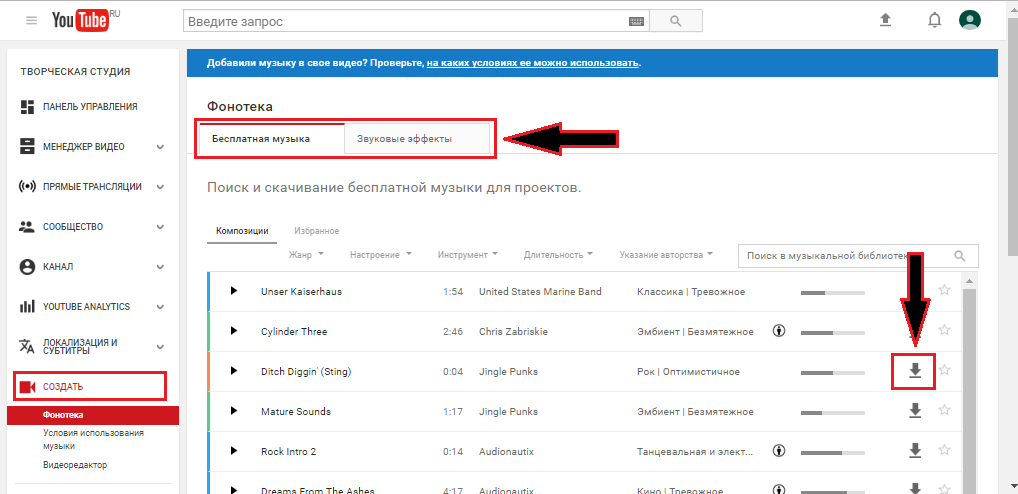
Слика 10. Како радити са својим каналом на ИоуТубе-у?
- Иди на картицу " Видео едитор". Овде можете обрадити отпремљене видео записе или их створити од нуле помоћу слика и звучних ефеката. Видео едитор ЈуТјуб Врло слично већини професионалних уредника у њиховом интерфејсу. Садржи две стазе, од којих ће једна приказати временски скали видео записа, на другом аудио звуку. Постоји и блок са прелиминарним гледањем видеа. Могућности видео уредника ЈуТјуб Веома велика. Поред резања видео записа и звука, уредник вам омогућава да наметнете више специјалних ефеката на слику, направите црно-бели видео, уметните слику у њега и још много тога. У процесу развоја канала препоручујемо да се упознате са овим одељком.
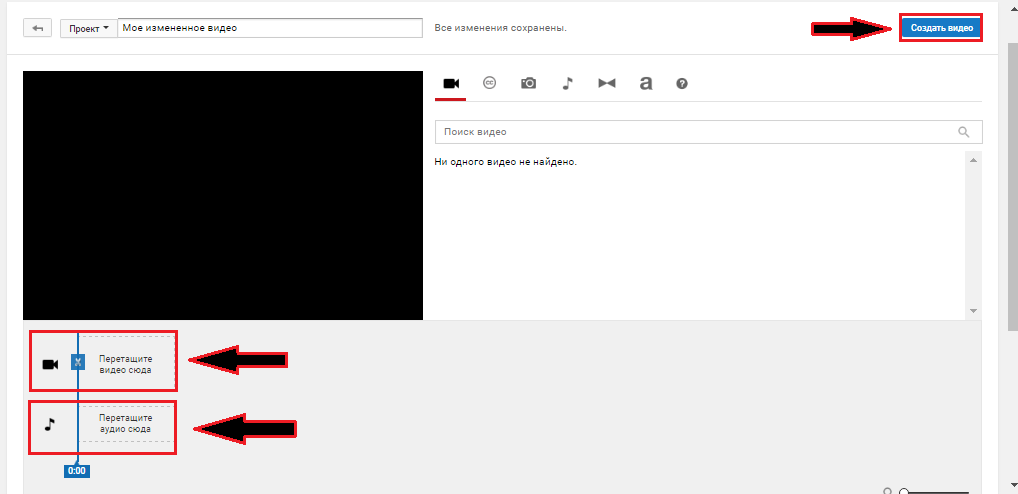
Слика 11. Како радити са својим каналом на ИоуТубе-у?

бла бла бла
креирајте ИоуТубе канал за мене и још 1 питање је ваше право име или не